Creazione, mappatura e utilizzo di gruppi
|
|
Se si configura il provisioning di SCIM, non utilizzare le procedure riportate di seguito per creare e mappare i gruppi in Microsoft Entra ID. I gruppi SCIM creati in Microsoft Entra ID vengono sottoposti automaticamente a provisioning in ThingWorx.
|
Creare un'attestazione di gruppo in Microsoft Entra ID - Configurazione SAML
Questa configurazione viene effettuata una sola volta. |
1. Nel portale di Microsoft Azure, nel menu Microsoft Entra ID, selezionare Enterprise applications e aprire l'applicazione aziendale creata in precedenza.
2. Nel pannello di navigazione a sinistra, selezionare Single sign-on.
3. Nella pagina Overview, selezionare 2. Set up Single Sign-On.
4. Fare clic su Edit nel passo 2 per User Attributes & Claims.
5. Nella schermata successiva, fare clic su Add a group claim.
6. Nella pagina Group Claims:
◦ Selezionare All groups.
◦ Nel campo Source attribute, selezionare Group ID.
7. Fare clic su Save. La nuova voce di attestazione viene visualizzata nella sezione Additional claims della pagina User Attributes & Claims, come mostrato nell'immagine riportata di seguito.
8. Copiare il nome in Claim name in un editor di testo o in un'altra posizione dove lo si possa salvare e utilizzare nei passi successivi della configurazione di ThingWorx.
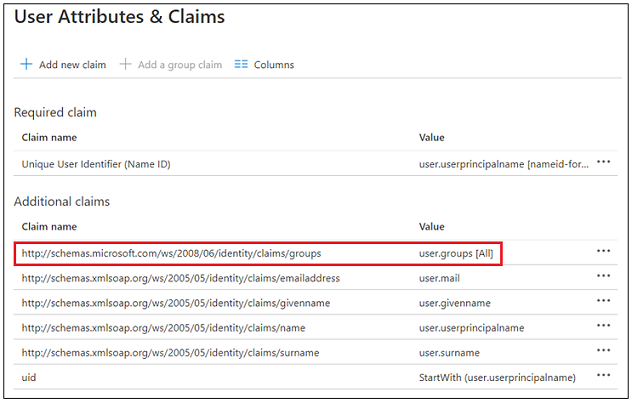
Creare un'attestazione di gruppo in Microsoft Entra ID - Configurazione OIDC
1. Nel portale di Microsoft Azure, nel menu Microsoft Entra ID, selezionare App registration e aprire l'applicazione creata in precedenza.
2. Nel pannello di navigazione a sinistra, selezionare Token configuration.
3. Fare clic su Add group claims.
4. Nella pagina Edit groups claim selezionare Security groups e fare clic su Add.
Creare un gruppo in Microsoft Entra ID
1. Nel portale di Microsoft Azure, nel menu Manage, selezionare l'opzione Groups per aprire una pagina elenco dei gruppi.
2. Fare clic su New Group.
3. Nella pagina New Group, immettere i dettagli del gruppo.
4. Fare clic su Create. Il nuovo gruppo viene visualizzato nella pagina elenco dei gruppi.
5. Copiare l'ID in Object ID in un editor di testo o in un'altra posizione dove lo si possa salvare e utilizzare nei passi successivi della configurazione di ThingWorx.
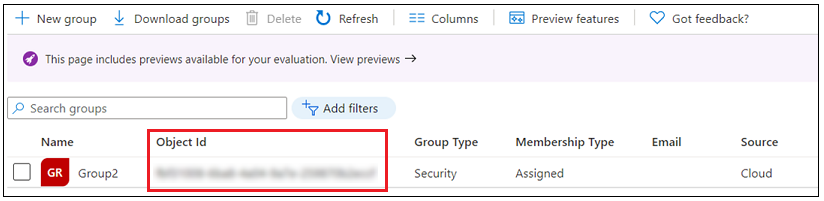
Aggiungere membri al gruppo
1. Nella pagina elenco dei gruppi in Microsoft Entra ID, fare clic sul gruppo appena creato.
2. Nel pannello di navigazione a sinistra, nel menu Manage, selezionare Members.
3. Nella pagina Members, fare clic su Add members.
4. Trovare e selezionare i membri che si vuole aggiungere al gruppo.
5. Fare clic su Select per aggiungere i membri selezionati al gruppo. Quando la finestra di dialogo viene chiusa, i membri appena aggiunti vengono visualizzati nell'elenco dei membri del gruppo.
Dopo aver creato un gruppo in Microsoft Entra ID, è necessario creare e mappare un gruppo corrispondente in ThingWorx. |
Creare un gruppo di utenti in ThingWorx
Creare un gruppo di utenti in ThingWorx Composer.
Per ulteriori informazioni, vedere Gruppi utenti in ThingWorx Help Center.
Mappare il gruppo in ThingWorx
1. In ThingWorx Composer, nella sezione Protezione del pannello di navigazione a sinistra, fare clic su Autenticatori e aprire ThingworxSSOAuthenticator.
Per ulteriori informazioni, vedere Autenticatore Single Sign-On in ThingWorx Help Center.
2. Nella scheda Configurazione, in Impostazione provider identificativi utente, scorrere fino al campo Gruppi e immettere il Claim name di Microsoft Entra ID precedentemente copiato in un editor di testo per un utilizzo successivo.
3. Scorrere verso il basso fino a Mappature gruppi provider identificativi e fare clic su Aggiungi.
4. Immettere le informazioni seguenti:
◦ Nome gruppo provider identificativi - Immettere l'Object ID di Microsoft Entra ID del gruppo precedentemente copiato in un editor di testo per un utilizzo successivo.
◦ Nome gruppo ThingWorx
- Immettere il nome del gruppo utenti ThingWorx corrispondente appena creato.
5. Fare clic su Aggiungi per salvare le informazioni di mappatura e chiudere la finestra di dialogo.
6. Fare clic su Salva e chiudere ThingWorxSSOAuthenticator.